在win10电脑中如果你的显卡出现了故障,即可通过更新显卡驱动来解决故障问题,那么怎么更新win10显卡驱动呢,首先我们打开设备管理器,点击显示适配器,找到显卡驱动,最后点击更新驱动即可,等待显卡驱动程序自动更新完成即可,以下就是win10显卡驱动更新教程。
win10显卡驱动更新教程
1、首先右击左下角开始,然后点击“设备管理器”
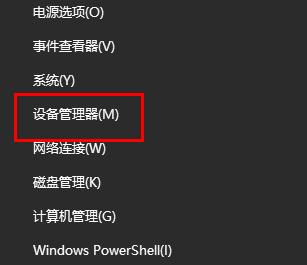
2、然后在下方的“显示适配器”下拉中右击你的显卡驱动,并点击“更新驱动程序”
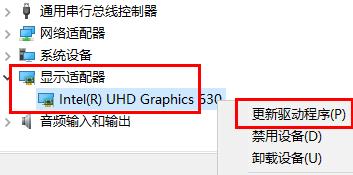
3、最后点击“自动搜索驱动程序”即可进行更新
相关阅读
热门教程
最新教程